excel拖动排列步骤如下:1.我在EXCEL中输入以下数字,如图:2.现在我要想复制“1”,则拖动单元格A1,但此该你会发现,在下拖动下方有个方框,如图:3.上步出现的情况便是以顺序的方式出现,但你只需要点动那个右下方的方框,选择“复制单元格”即可......
怎样在Excel中修改超链接的默认样式?
Excel教程
2021-11-13 11:40:19
Excel 2003中默认的超链接样式为“宋体,12,蓝色,下划线”,当我们在Excel中输入网址或邮箱地址等超链接后,单元格中显示的就是这种样式。有时不希望超链接显示为默认的格式,例如在某个已设置好单元格格式的区域中输入超链接时,超链接会按照默认的样式显示而与已设置好的单元格格式不一致。遇到这种情况,可以修改该工作簿中的默认超链接样式,方法如下:
Excel 2003:
打开工作簿,单击菜单“格式→样式”,打开“样式”对话框,在“样式名”右侧的下拉列表中选择“超链接”。如果下拉列表中没有“超链接”项,可先在工作表中输入任意超链接,再打开“样式”对话框。
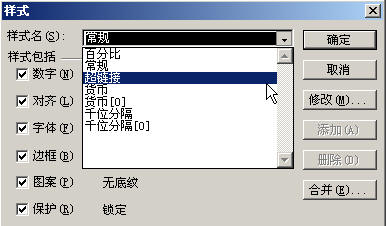
可以看到Excel中超链接默认的字体样式为“宋体,12,蓝色,下划线”。
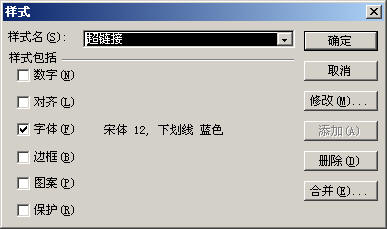
取消选择“字体”选项,即不对超链接设置任何样式。如果要修改为其他样式可单击“修改”按钮进行设置。单击“确定”。
这样设置以后,在单元格中输入的超链接就会与原单元格格式保持一致。
Excel 2007/2010:
选择“开始”选项卡,在“样式”组中单击“单元格样式”,弹出样式库列表。在“数据和模型”下右击“超链接”,在弹出的快捷菜单中选择“修改”。
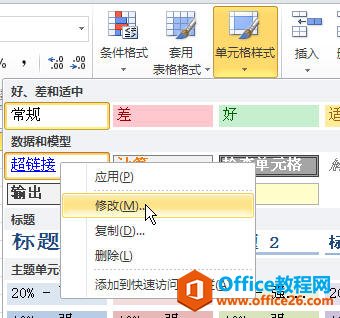
如果此处没有出现“超链接”样式,原因是工作簿中还不存在超链接,先在某个单元格中输入任意超链接即可。
可以看到默认的超链接字体样式为“宋体(正文),11,下划线”。
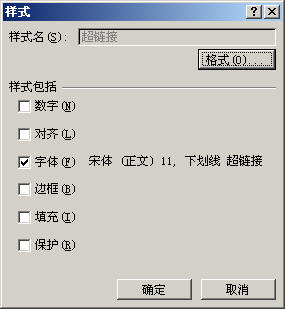
取消选择“字体”选项,即不对超链接设置任何样式,单击“确定”。
必须注意的是,该设置仅对当前工作簿有效,对于新建的工作簿,输入的超链接仍然是原来的默认样式。
上一篇:Excel如何快速从数据透视表中提取源数据 下一篇:Excel中如何添加下拉列表
相关文章
